blogger me download button download kaise add kare :- To swagat hai aap sabhi ka hamare ek aur naye post mein to, Aapne bahut saari aisi website dekhi hongi jinme aapne hoga ji us website ke owner ne us post mein usne download button diya hai
to aapke bhi yahi sochte honge ki mujhe bhi apne blog ke post mein download button add karna hai to aise mein main kya karoon,Aapne Google par search kiya hoga ki
Blogger Mein Download Button Kaise Add Kare mgr waha par aapko kuch zyada agar samajh mein nhi aaya hai to sabse simple tarika batane wala hoon.
 |
| Blogger Mein Download Button Kaise Add Kare |
Blogger Mein Download Button Kaise Add Kare
har ek new blogger kuch na kuch daily naya sikhne mein lga rehta hai wo sochte kahi na kahi se kuch sikhe aur jo ki unke blog se liye fayda hoo aise hi kuch aapko is post se bhi sikhne ko milega main is post mein aapko bataunga ki aape apne blog ke post mein kis trah se Download button kaise lagana hai,
Bahut se new blogger ko starting mein HTML & CSS ka baare mein zayada knowledge nhi hoti hai to aise mein thoda sa muskil ho jata hai download button ko add karna ya phir apne Blog mein aur bhi customize karna,
main is post mein sabse aasan tarike batunga jo Blogger users bhi iska use kar sakte hai aur WordPress users bhi dono k liye tarika sahi hai,
Blog post mein download button add karna kyu jaruri hai
sabse aasan tarika Blog post mein add karne ka
 |
| Downlaod icon |
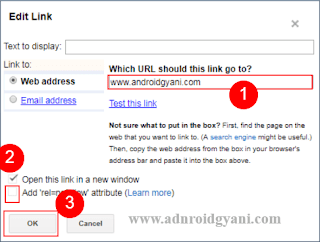 |
| add download icon on your blogpost |
Jab pop-up aayega uske baad is upar wali image ko dekhe ab aapki file ka jo bhi download link ho usko yaha par paste par dijiye jaha par maine apni website ka url paste kiye hua hai wahi par aapko apni fileka downlad link dena hai aur uske baad aap Is 2nd wale box par click kar dijiye taaki yeh wali link ek nofollow link ho aur last mein aap kevel OK wale button par click karke Done kar dijiye.
Aur ab aap check kar sakte hai ki aapne jo bhi download button add kiya hai wo work kar rha hai ki nhi agar work nhi kar raha hai to aap mujhe comment mein batana mein aapki help jaurur karunga.
TO dosto aaj ke post mein bas itna hi agar post pasand aaya to aap is post ko apne dosoto se saath share jarur karen.
- Paisa Kamane Ka Tarika – इन 10 तरीको से आप ऑनलाइन पैसे कमा सकते है।
- Amazon Flex Se Paise Kaise Kamaye | कमाओ हर महीने 20 हज़ार रूपए तक।
- Paise Kamane Wala Apps | इन 6 Best Application का इस्तेमाल करके पैसा कमा सकते है।
- Gana Download Karne Wala App 2020 – Free MP3 Song Download